Photoshop如何用选择并遮住抠图
1、打开图片,选择——选择并遮住
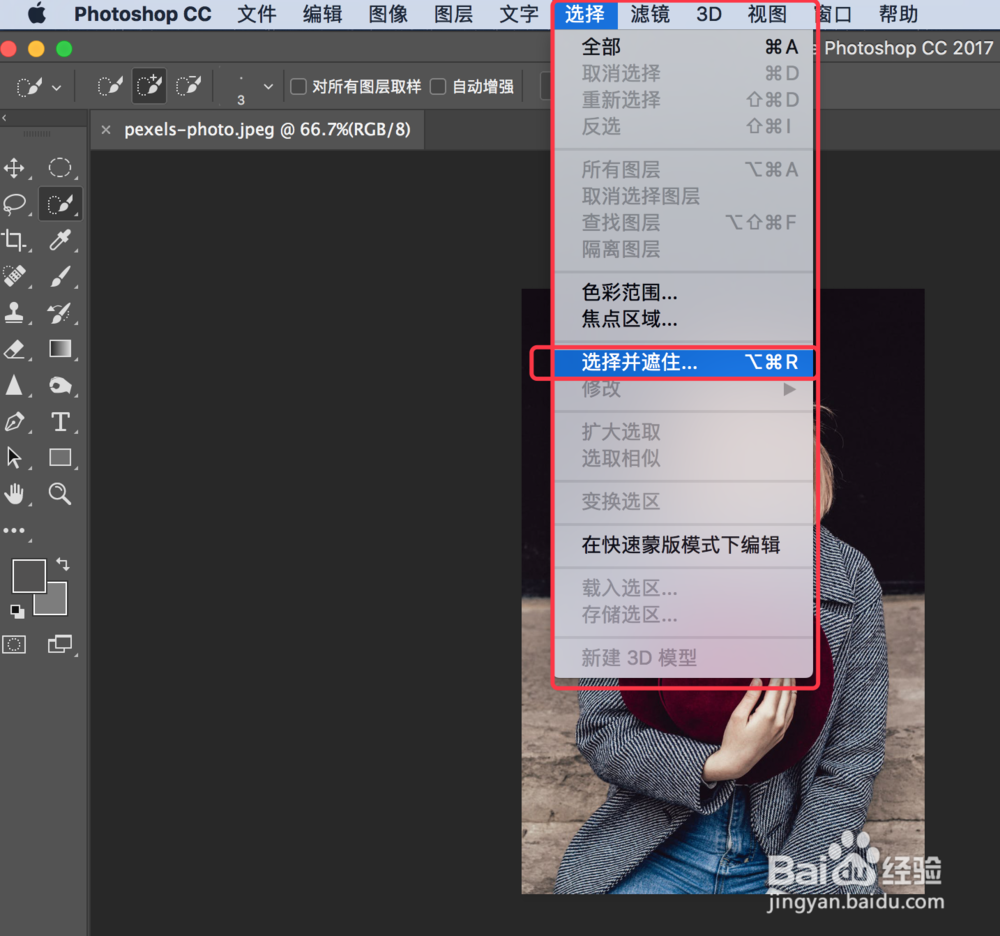
2、把需要的区域选出

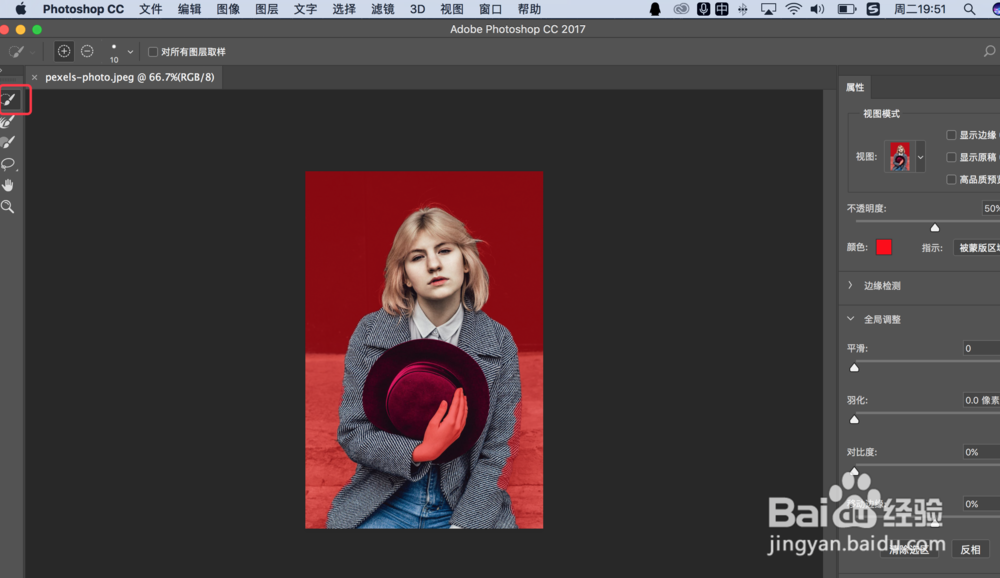
3、细节部分可以用画笔工具调整

4、头发可以用调整边缘画笔工具调整
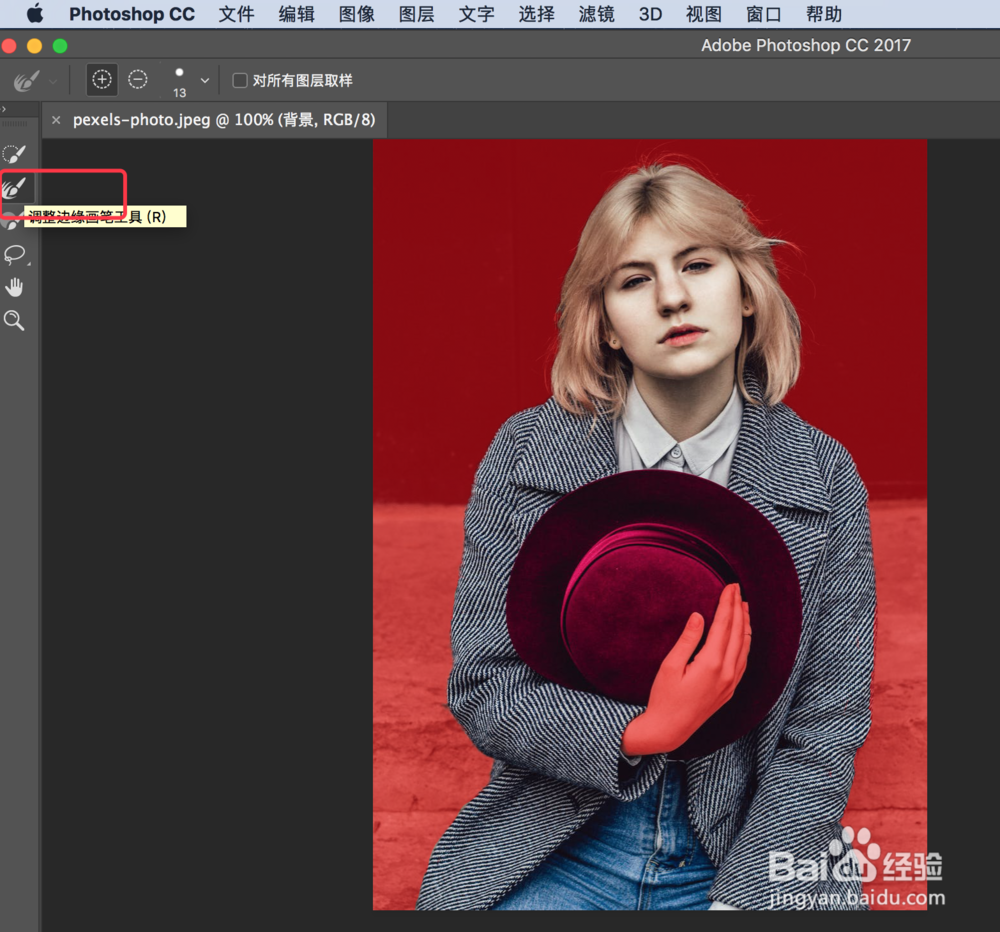
5、调整不同的视图,更好的选择区域

6、全局调整(平滑、羽化、对比度、移动边缘)

7、净化颜色,新建带有图层蒙版的图层

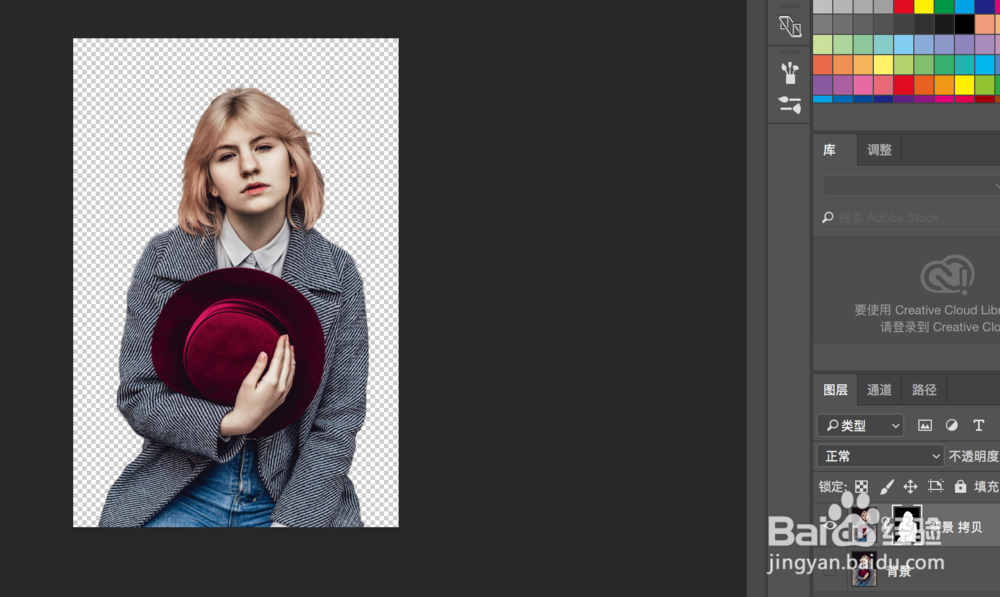
声明:本网站引用、摘录或转载内容仅供网站访问者交流或参考,不代表本站立场,如存在版权或非法内容,请联系站长删除,联系邮箱:site.kefu@qq.com。
阅读量:120
阅读量:133
阅读量:95
阅读量:148
阅读量:56